江西九江租车公司排行榜
754
2023-04-22

百分之九十的人都不清楚自己要用的是「Kanban 」还是「看板 」。
有朋友也许会问,“Kanban”难道不是“看板”的拼音吗?两者还有区别?
当然不是,有区别!
先来说下Kanban:
1、Kanban源自日语,是かんばん用拉丁字母的表达,不是汉语拼音,但发音和中文kàn bǎn很相近;
2、最初是丰田汽车公司的大野耐一于20世纪50年代发明的,用来降低过量生产、控制现场生产流程的工具;
3、结合JIT(Just In Time)构成了著名的丰田生产方式(TPS,即Toyota Production System),是丰田生产模式中的重要概念,促使丰田当时完成了从“全日本第一”到“全世界第一”的飞跃;
4、后来被精益看板之父 David J. Anderson 发扬光大,有了常说的Kanban管理方法。Kanban管理继承了丰田体系的精髓,又增加了诸多针对现代团队、企业管理非常有益的实践方法;
而广义上的“看板”:
可以理解为Visualized Board,指的是能看的信息展示板,包括物理的板子和电子化的信息板,核心作用就是将信息可视化。
再回到Kanban:
如果将生产流程中可视化,把每一个任务想象成板上的“卡片”,卡片从左到右有序移动的过程代表任务的递进;那么卡片被“移动”也就代表了价值增值的过程,也就是价值流。
Kanban正是将生产过程视为一种价值流。在这个过程中,可视化的“看板”,就是Kanban的精髓之一。通过管理结合可视化看板,发现和缓解任务中的压力和瓶颈,提高生产效率。
基于这样的理念,现代化的Kanban系统露出雏形,最早是在微软的XIT软件维护团队中实施,它使生产率上有了超过200%的提升,前置时间减少了90%,在可预测性上也有了大幅提升。
而当Kanban概念引入国内市场时,为了方便,很多企业直接将“Kanban”译为或简称“看板”,在同一篇文章中看到“Kanban”和“看板”随意使用,其实也见怪不怪了。
非要区分的话,如果你的需求一块物理的板子就能满足,那么你找的是Visualized Board;如果你在可视化之外,还需要管理流动、需求拆解、跟踪任务、管理文档,支持持续改进等,那么你找的就是Kanban。
现在国内市场推出的「看板」「看板视图 」产品,多是对Kanban理念的具象化表现。
作为一种在线协同的工具,它可视化了工作流程中的所有任务,提高了整体工作流程的透明度,是提高工作流程效率、拉动生产的工具;同时也是可视化管理的工具,便于管理层决策。
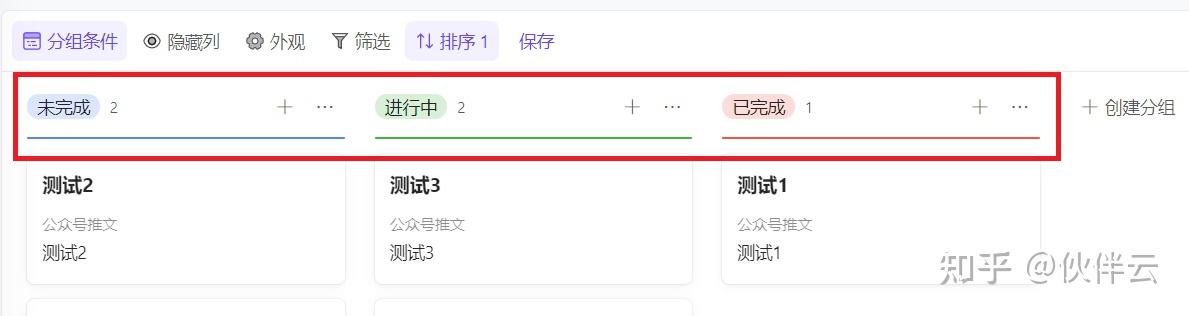
最基本的看板包含三列,分别为"未开始"、"进行中"和"已完成"。想象一下,开始前,您将任务放在"未开始",在处理任务时将它们移动到"进行中",然后在完成任务后将它们移动到"已完成",这个给你提供任务状态流程的工具就是看板视图。
通过多个“分组”来代表工作的不同阶段。事项可以在不同“分组”间自由拖动,所处阶段一目了然。
「看板」常应用于以下场景:
敏捷开发管理:产品线路图、里程碑、缺陷、冲刺、任务 轻量级协作:招聘管理、办公室采购、销售流程、员工档案、市场运营 工单管理:技术支持、客户投诉、用户反馈......或者你也可以结合个人工作场景和办公习惯使用,例如 :
1)卑微小编的待办
把工作按 重要且紧急、重要不紧急、不重要但紧急、相对不重要也不紧急,进行分类↓
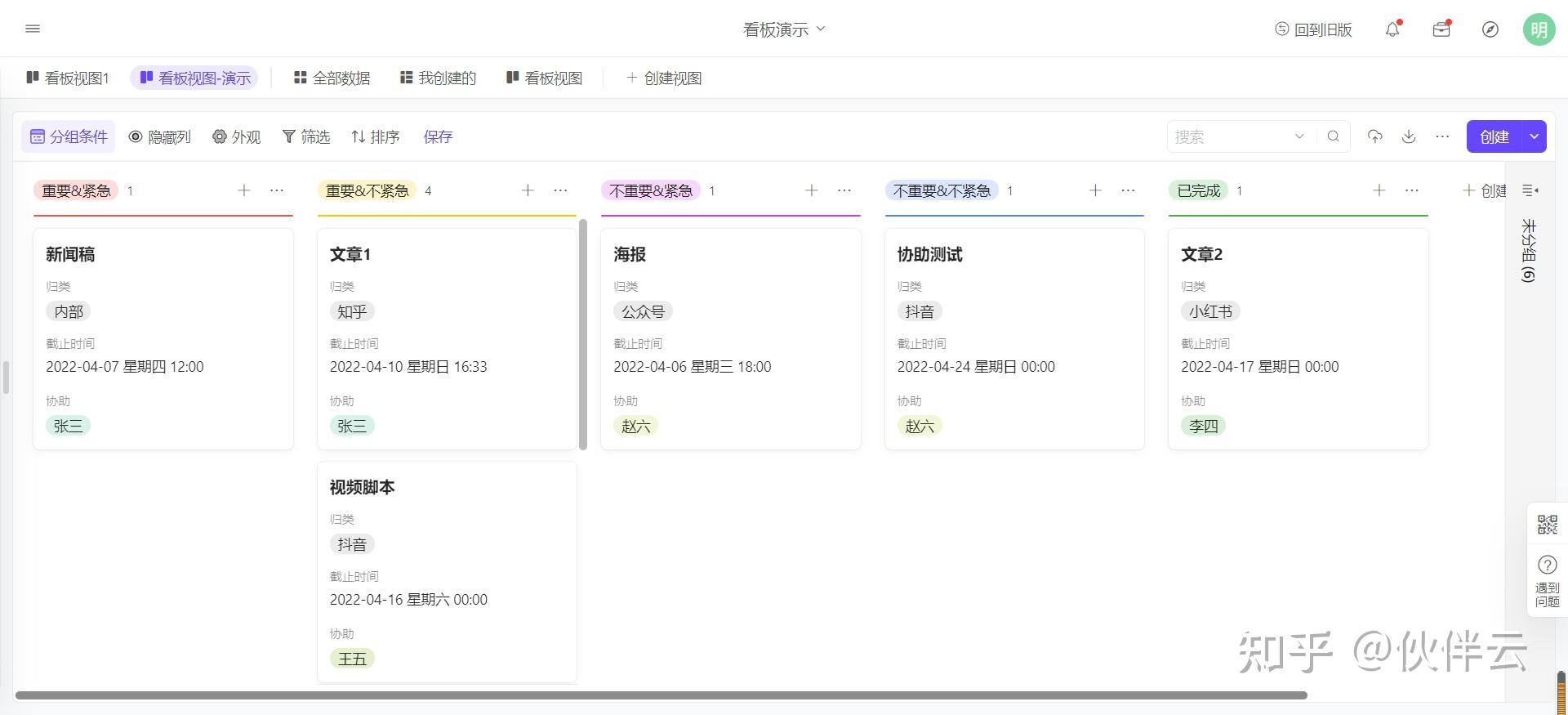
一张可以随意拖动、编辑的待办图表,让工作清晰有序~
2)技术大佬的待办:
把工作按 待开发、开发中、待测试、测试中、测试完成......全流程进行分类↓
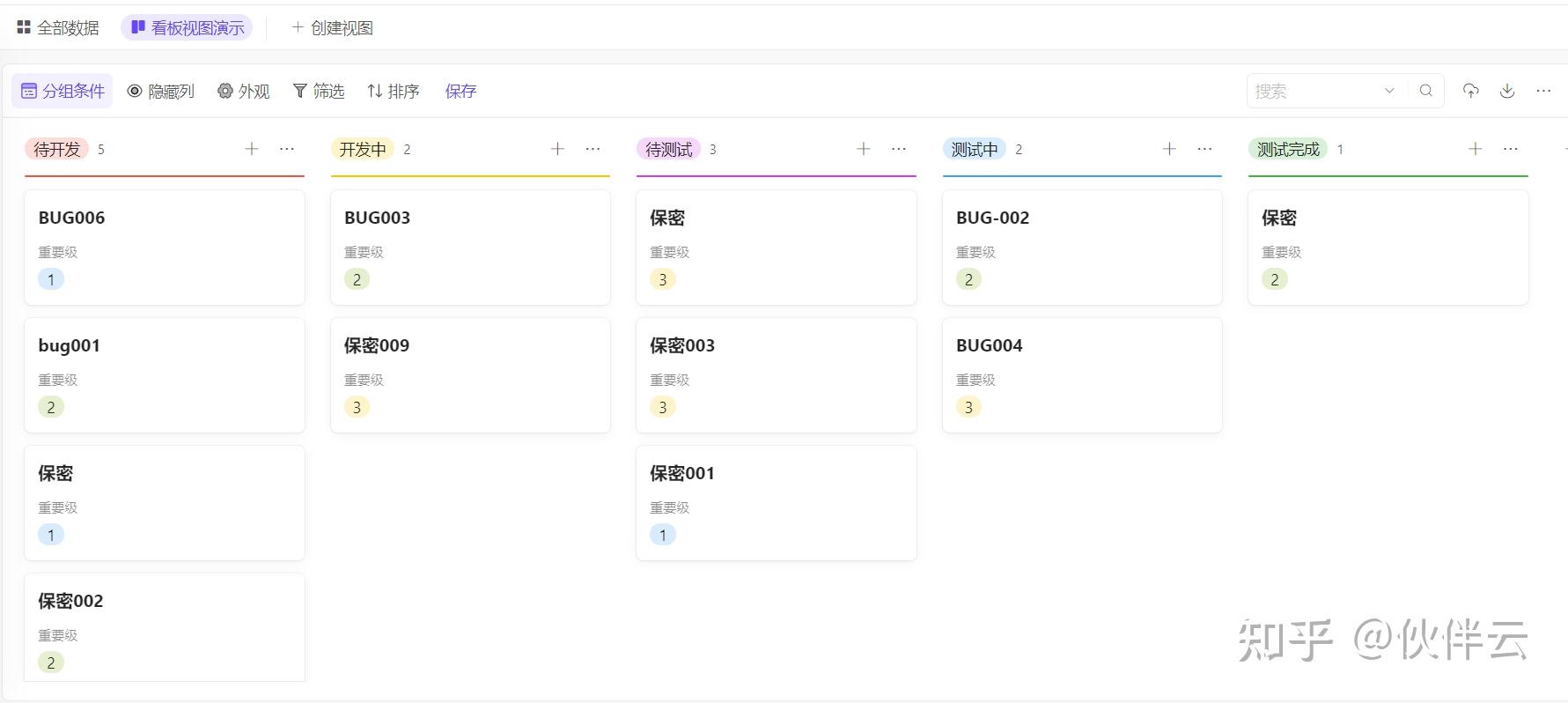
量化整个流程的工作,识别瓶颈,避免某环节超负荷~
3)发布会现场的人员分工:
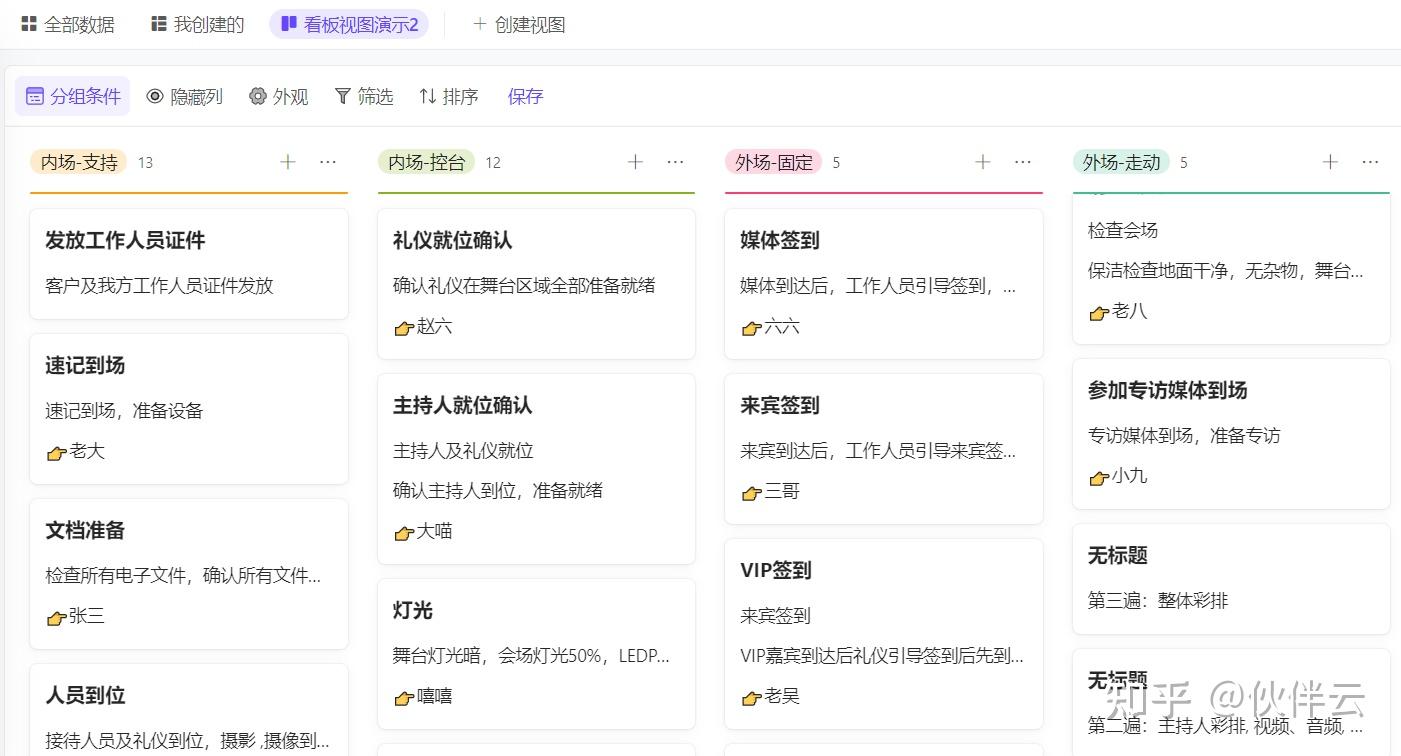
通过人员分工的分类,更好地控制发布会的工作流程~
4)假期出游旅行规划:
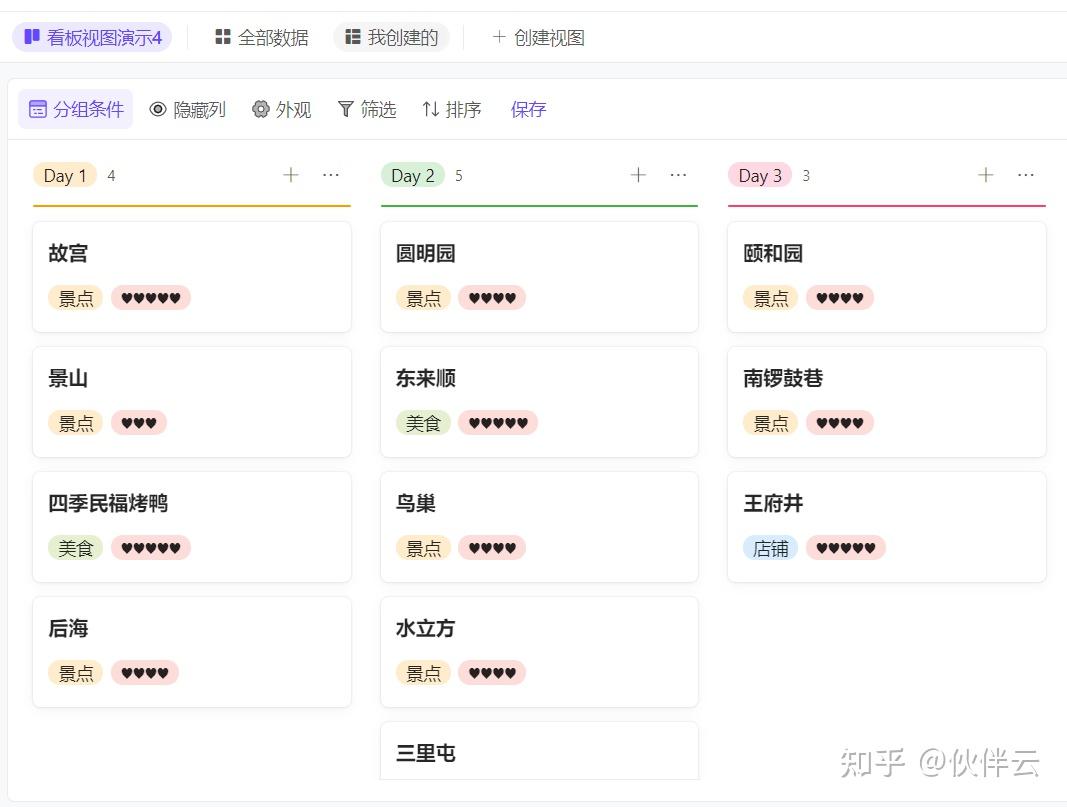
合理规划每一天,心动的景点和美食,一个都不落下~
5)公司/校内/家附近的餐厅宝典:
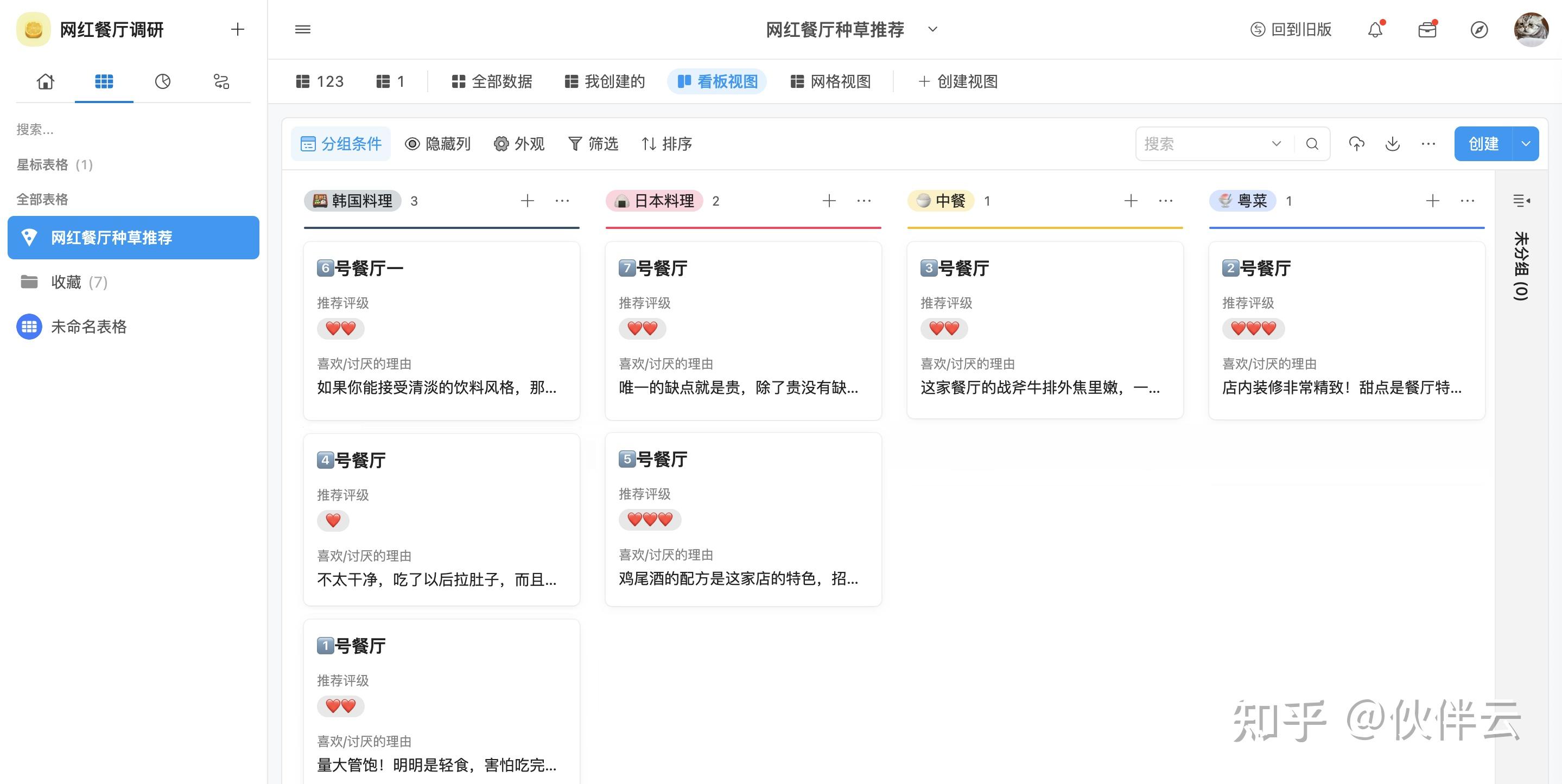
还可按“星期×”添加条件、切换分组,每天吃什么不纠结,选择障碍的吃货人群必备~
咳咳,画风逐渐偏移,还是让我们回归正道
讲了这么多,看板到底该怎么用呢?很简单。
伙伴云 2022 第一季度重磅更新——上线了「看板视图 」Beta版!现已开放使用!
在伙伴云,只需在表格中“创建视图”即可选择“看板视图”。
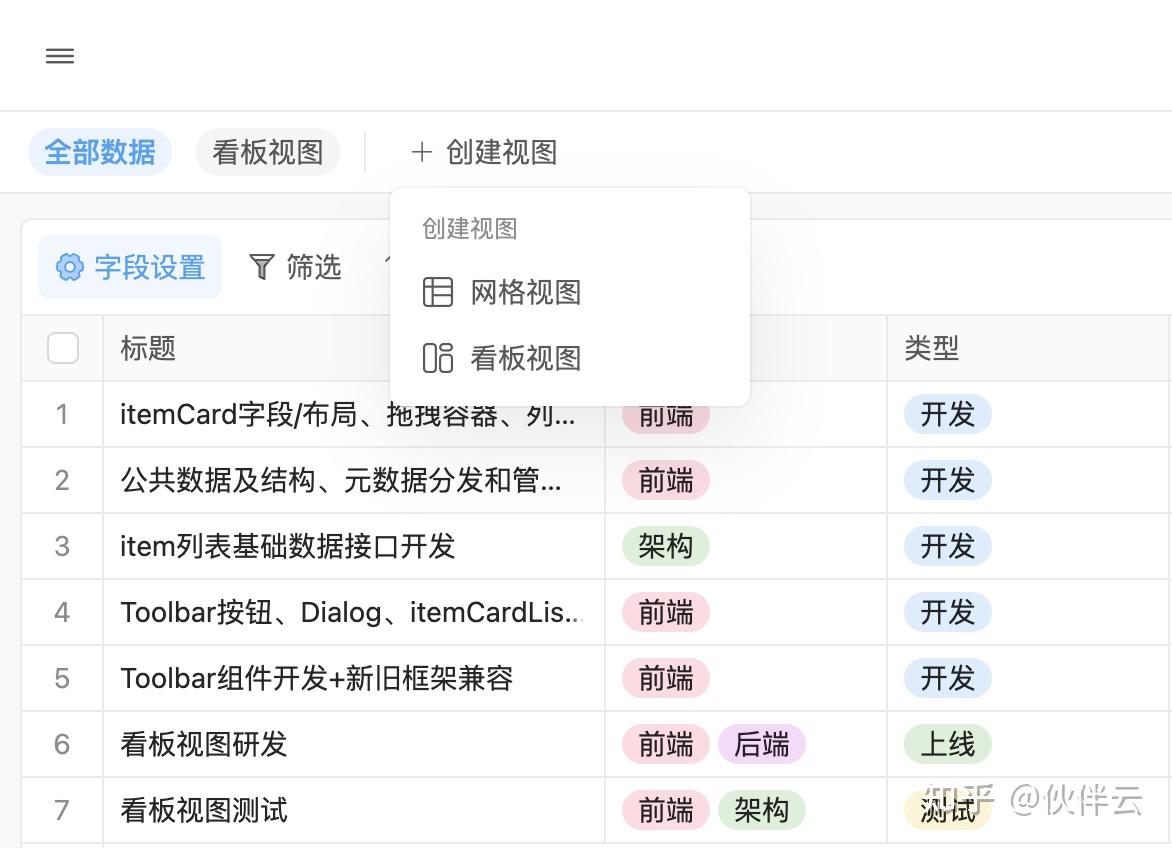
Over.
(没错,就这么easy~)
使用「看板视图」可以帮助团队更好地规划、集中精力并加快交付速度。具体来讲,包括:
区分工作类型、重要程度并确定优先级,有助于组织大量工作; 避免团队某些部分超负荷; 识别团队工作流程中的瓶颈,确定导致阻塞的因素/区域; 团队和项目高度透明,实时跟踪每个任务,便于获取准确状态; 更好地控制工作流程,减少浪费活动并加快交付速度; 准确定义任务在每个工作流下通过系统所需的时间和总时间; 更好的定义实际团队或个人的能力......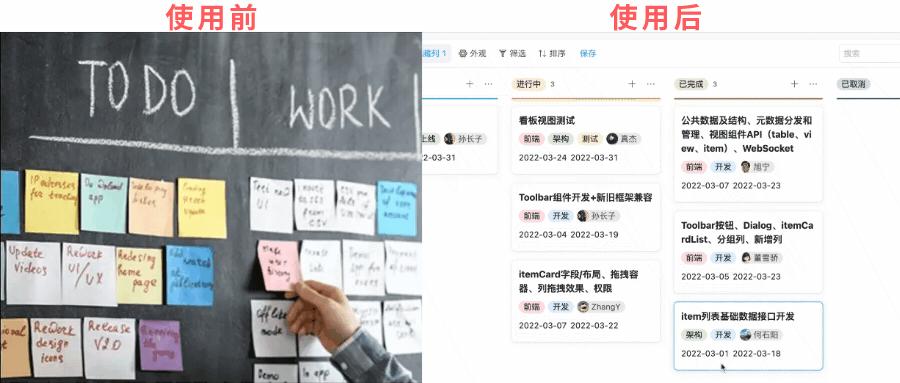
1、伙伴云「看板视图 」中的卡片支持在侧栏中打开,无需弹出或跳转,同屏浏览、操作丝滑,更贴合你的使用习惯;
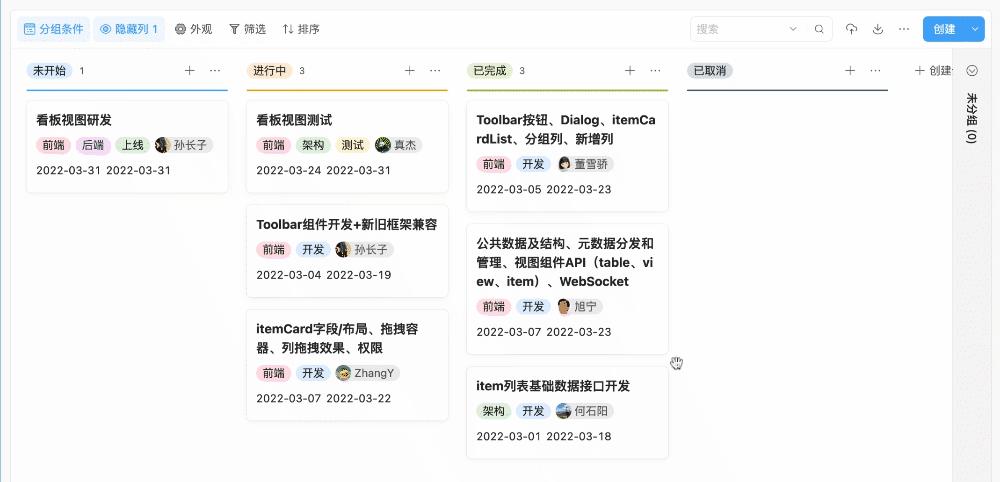
2、一同优化的还有工具栏的布局方式,全新界面将搜索栏直接放出,并将与视图配置相关的设置居左放置;配置在左、工具在右,结构更加清晰、一目了然。
以上,还有什么想了解的,可以留言或私信~
对于看板你还有哪些好玩or有用的使用方式,欢迎分享~
版权声明:本文内容由网络用户投稿,版权归原作者所有,本站不拥有其著作权,亦不承担相应法律责任。如果您发现本站中有涉嫌抄袭或描述失实的内容,请联系我们jiasou666@gmail.com 处理,核实后本网站将在24小时内删除侵权内容。